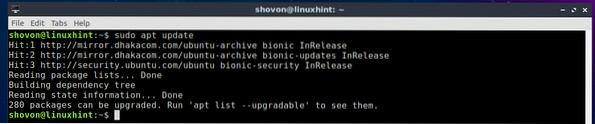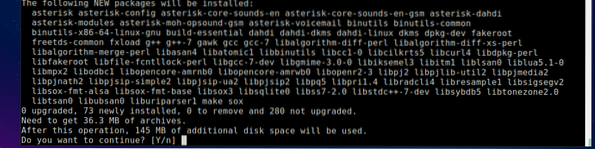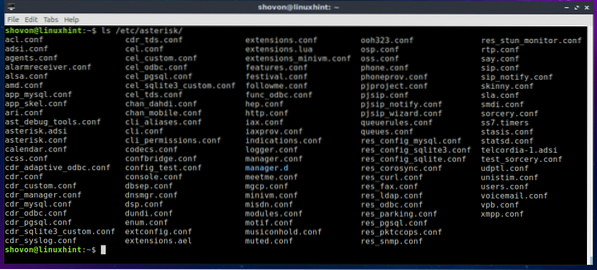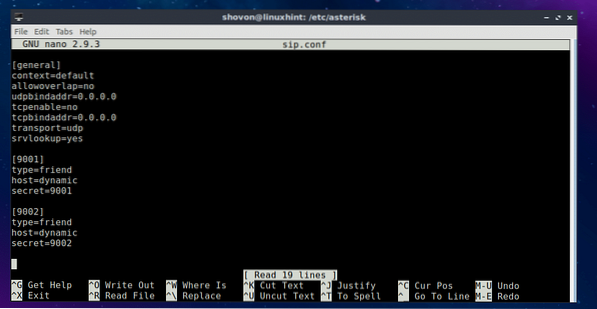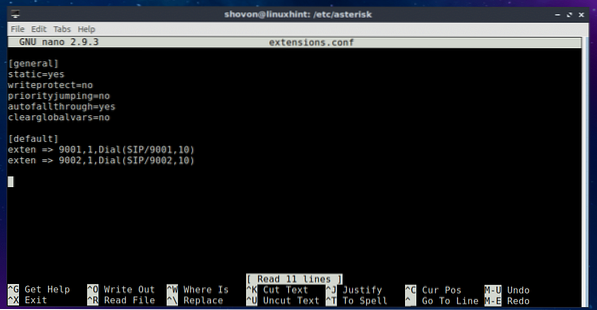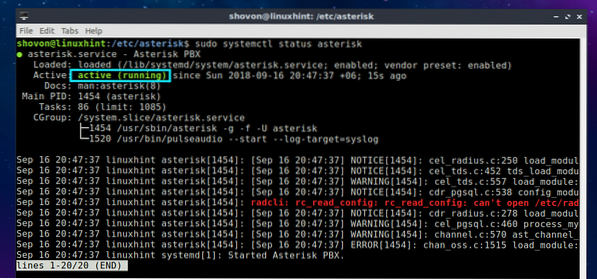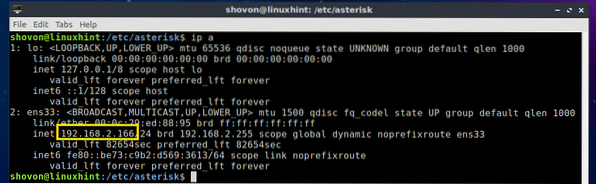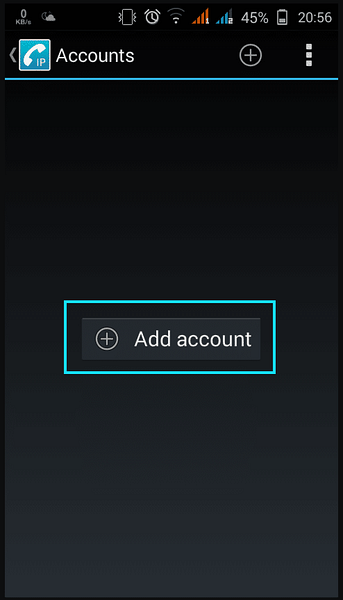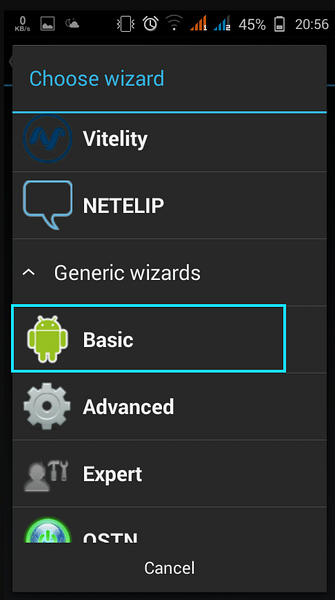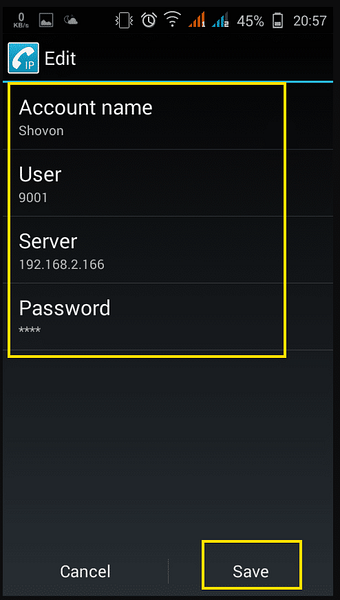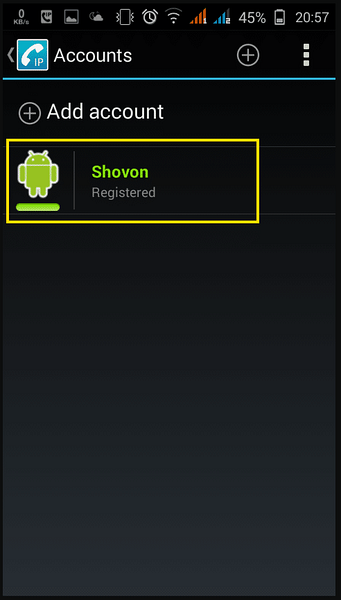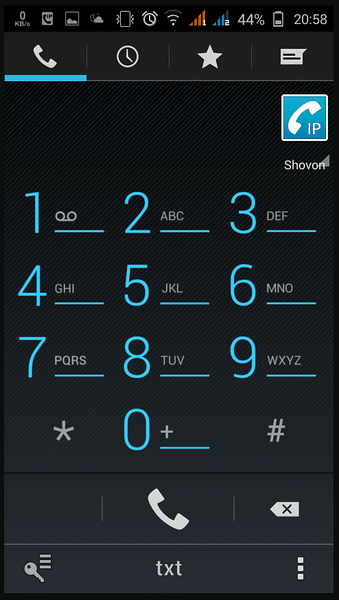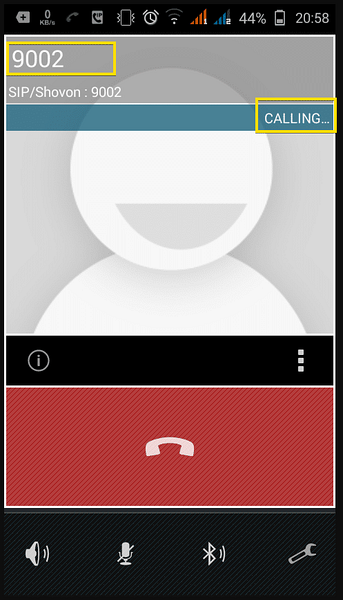- How to Install Asterisk VoIP Server on Debian 11 | 10
- Установите Asterisk VoIP Server в Ubuntu
- Установка Asterisk:
- Запуск и остановка службы Asterisk:
- Файлы конфигурации сервера VoIP Asterisk:
- Настройка Asterisk в качестве сервера VoIP:
- Подключение к Asterisk VoIP Server с Android:
- Подключение к Asterisk VoIP Server из Linux:
How to Install Asterisk VoIP Server on Debian 11 | 10
In this tutorial, we will discuss some of the steps and commands to install the Asterisk VoIP server on Debian 11 Bullseye or 10 Buster using the terminal to call over Android or iPhone using a local network.
What is Asterisk software for Linux?
Asterisk is an open-source software-based telephone system available to install and work on Linux distros. It offers a wide range of features, so one can easily implement its VoIP telephone system. Asterisk also supports all currently used protocols such as SIP, IAX2, GSM, G.711, or ISDN. It is highly flexible and due to the huge range of functions and the support of many protocols, it becomes a future-proof solution with which almost any telephone infrastructure can be set up.
The software is incorporated with four main modules such as the PBX Switching or Switching Core module- it is responsible for incoming and outgoing calls and technologies working between VoIP and hardware. Once the calls are accepted they are forwarded to the Application Manager module to perform various actions such as the ringing of connected telephones or a forwarding function. The Schedule and I / O Manager modules manage the various applications and voice channels, such as VoIP channels.
Asterisk is ideal for building BX (Private Branch Exchange) system often used synonymously for the local telephone systems. The advantage of such a system is the calls are free for the owner because they are via the internet without adding any extra stress on all external lines.
Установите Asterisk VoIP Server в Ubuntu
Asterisk — это бесплатная платформа с открытым исходным кодом для создания собственных коммуникационных приложений. С помощью Asterisk вы можете создать свой собственный сервер VoIP. VoIP — это передача голоса по Интернет-протоколу. Он используется для выполнения вызовов с использованием стека TCP / IP. С помощью сервера VoIP Asterisk вы можете совершать звонки на свой телефон Android и другие IP-телефоны и обратно без каких-либо затрат. Это очень экономичное решение для малых, средних и крупных корпоративных офисов.
В этой статье я покажу вам, как установить и настроить Asterisk, чтобы он работал в качестве сервера VoIP и совершал звонки на телефон Android и с него, используя свой собственный сервер Asterisk VoIP. Я буду использовать Lubuntu 18.04 LTS для демонстрации. Обратите внимание, что Lubuntu 18.04 LTS такой же, как Ubuntu 18.04 LTS, но с рабочим столом LXDE вместо рабочего стола GNOME 3. Давайте начнем.
Установка Asterisk:
Установка Asterisk в Ubuntu 18.04 LTS действительно просто. Все программные пакеты доступны в официальном репозитории пакетов Ubuntu 18.04 LTS.
Сначала обновите кеш репозитория пакетов APT с помощью следующей команды:
$ sudo подходящее обновление
Кэш репозитория пакетов APT должен быть обновлен.
Теперь установите сервер Asterisk VoIP с помощью следующей команды:
$ sudo apt установить звездочку asterisk-dahdi
Теперь нажмите у а затем нажмите продолжать.
Asterisk должна быть установлена.
Запуск и остановка службы Asterisk:
Теперь вы можете проверить, запущена ли служба звездочки, с помощью следующей команды:
$ sudo systemctl статус звездочка
Как видите, звездочка служба работает.
Если в любом случае служба звездочки не запущена, вы можете запустить службу звездочки с помощью следующей команды:
$ sudo systemctl start звездочка
Если вы по какой-то причине хотите остановить службу звездочки, выполните следующую команду:
$ sudo systemctl остановить звездочку
Если вы изменили файлы конфигурации звездочки, вы можете перезапустить звездочку, чтобы изменения вступили в силу, с помощью следующей команды:
$ sudo systemctl перезапустить звездочку
Файлы конфигурации сервера VoIP Asterisk:
В Ubuntu 18.04 LTS, файлы конфигурации Asterisk находятся в / и т. д. / звездочка каталог, как вы можете видеть на скриншоте ниже.
Существует множество способов настройки Asterisk. В этой статье я сосредоточусь только на настройке Asterisk в качестве сервера VoIP и совершении звонков с помощью SIP-клиента на телефонах Android. Чтобы это сработало, я изменю только глоток.conf а также расширения.conf файлы конфигурации в / и т. д. / звездочка каталог.
Настройка Asterisk в качестве сервера VoIP:
Сначала перейдите к / и т. д. / звездочка каталог с помощью следующей команды:
Теперь вы должны сделать резервную копию глоток.conf а также расширения.conf файл. Потому что, если вы допустили какие-либо серьезные ошибки и хотите вернуться к настройкам по умолчанию глоток.conf а также расширения.conf файл, вы сможете это сделать, если у вас есть резервная копия этих файлов конфигурации. Вам не придется переустанавливать Asterisk.
Сделать резервную копию глоток.conf файл, выполните следующую команду:
$ sudo cp sip.conf глоток.conf.резервное копирование
Сделать резервную копию расширения.conf файл, выполните следующую команду:
$ sudo cp расширения.conf расширения.conf.резервное копирование
Теперь выполните следующую команду, чтобы удалить все существующие строки из глоток.conf файл:
$ echo | sudo tee глоток.conf
Теперь выполните следующую команду, чтобы открыть глоток.conf файл с нано Текстовый редактор:
И добавьте следующие строки в глоток.conf файл и сохраните файл.
Здесь я создал 2 пользователей 9001 и 9002. Их пароль устанавливается с использованием секрета. Пароль для пользователя 9001 — 9001, а для пользователя 9002 — 9002.
Теперь выполните следующую команду, чтобы удалить все существующие строки из расширения.conf файл:
$ echo | sudo tee extension.conf
Затем выполните следующую команду, чтобы открыть расширения.conf файл с нано Текстовый редактор:
Расширения $ sudo nano.conf
Теперь добавьте следующие строки в расширения.conf файл и сохраните файл.
Как только вы закончите со всеми описанными выше шагами, перезапустите звездочку с помощью следующей команды:
$ sudo systemctl перезапустить звездочку
Теперь проверьте, запущена ли служба звездочки, с помощью следующей команды:
$ sudo systemctl статус звездочка
Как видите, он запущен. Итак, наша конфигурация работает.
Теперь выполните следующую команду, чтобы проверить IP-адрес вашего VoIP-сервера Asterisk:
Как видите, IP-адрес моего сервера Asterisk 192.168.2.166. Ваш должен быть другим. Запишите этот IP-адрес, так как он понадобится вам при подключении к серверу Asterisk со своего телефона Android.
Подключение к Asterisk VoIP Server с Android:
На Android в магазине Google Play доступно множество бесплатных SIP-клиентов, которые вы можете загрузить и подключиться к своему собственному VoIP-серверу Asterisk. Тот, который мне нравится, называется CSIPSimple. Это очень простой и легкий в использовании SIP-клиент на Android. Вы можете звонить и отправлять текстовые сообщения, используя CSIPSimple.
Чтобы подключиться к собственному серверу Asterisk, откройте CSIPSimple и нажмите на Добавить аккаунт.
Теперь выберите Базовый из списка.
Теперь введите все данные и нажмите Сохранить.
Вы должны быть подключены к своему VoIP-серверу Asterisk.
Теперь просто нажмите кнопку «Назад» на телефоне, и вы должны увидеть номеронабиратель.
Я позвонил по номеру 9002, и, как видите, звонок работает.
Мне позвонил другой мой SIP-клиент, который вошел в систему как пользователь 9002 на тот же VoIP-сервер Asterisk.
Итак, наш сервер Asterisk VoIP работает корректно.
Подключение к Asterisk VoIP Server из Linux:
В Linux вы можете использовать Экига SIP для подключения к вашему VoIP серверу Asterisk. Он доступен в официальном репозитории пакетов Ubuntu 18.04 LTS.
Вы можете установить Экига SIP, выполните следующую команду:
Один раз Экига установлен, вы сможете разобраться в этом самостоятельно.
Итак, вот как вы создаете свой собственный VoIP-сервер Asterisk для локальных звонков с телефонов Android. Спасибо, что прочитали эту статью.
Мышь
Xdotool — это бесплатный инструмент командной строки с открытым исходным кодом для имитации щелчков мыши и нажатия клавиш. В этой статье будет краткое.
Мышь
Вызывает ли длительное использование компьютера боль в запястье или пальцах?? Вы страдаете от скованности суставов и постоянно должны пожимать руки? В.
Мышь
Большинство дистрибутивов Linux по умолчанию поставляются с библиотекой libinput для обработки событий ввода в системе. Он может обрабатывать события .
Свежие статьи об операционных системах. Множество интересных гайдов и полезных советов. Почувствуйте себя своим в мире современных технологий